Maison >Tutoriel logiciel >application mobile >Comment récupérer une fois la corbeille vidée 'Pièce jointe : 4 façons de récupérer les fichiers de la corbeille'
Comment récupérer une fois la corbeille vidée 'Pièce jointe : 4 façons de récupérer les fichiers de la corbeille'
- 王林avant
- 2024-02-07 15:54:081048parcourir
Éditeur php Baicao Recycle Bin est une zone de stockage temporaire utilisée pour stocker les fichiers supprimés dans le système d'exploitation, mais parfois nous vidons accidentellement la corbeille, entraînant la perte de fichiers importants. Alors, comment restaurer la corbeille après l’avoir vidée ? Dans cet article, nous partagerons 4 méthodes de récupération de fichiers de la corbeille pour vous aider à récupérer des fichiers supprimés accidentellement. Que vous utilisiez un logiciel de récupération de données professionnel ou que vous utilisiez la fonction de récupération intégrée du système, vous pouvez essayer ces méthodes pour sauvegarder vos fichiers importants. Découvrons-le ensemble !
La corbeille est une fonction très pratique fournie par le système d'exploitation, qui stocke temporairement les fichiers supprimés du disque dur de l'ordinateur de bureau/ordinateur portable. Par conséquent, de nombreux amis doivent utiliser la corbeille. Et si vous souhaitez restaurer les fichiers dans la corbeille. Corbeille ? Que faire ? Quelles sont les méthodes pour récupérer les fichiers de la corbeille ? Voici un résumé de 4 méthodes pour récupérer les fichiers de la Corbeille, découvrons-les ensemble !
▍Première méthode de récupération de fichiers de la Corbeille : Restauration de la Corbeille
Si la Corbeille n'a pas été vidée, les fichiers supprimés peuvent y être restaurés. L'opération spécifique est la suivante :
Étape 1 : Entrez sur le bureau et vous pouvez voir l'icône de la corbeille, double-cliquez sur le bouton gauche de la souris ou cliquez avec le bouton droit pour sélectionner la corbeille et sélectionnez Ouvrir.


Étape 2 : Après avoir attaqué l'interface de gestion de la corbeille, s'il y a trop de fichiers dans la corbeille, sous les options d'affichage, vous pouvez filtrer par type de fichier, heure, taille, etc. pour trouver les fichiers qui doivent être restaurés.


Étape 3 : Après avoir trouvé les fichiers requis dans la corbeille, vous pouvez restaurer tous les fichiers, ou vous pouvez spécifier les fichiers à restaurer. Après la restauration, les fichiers seront renvoyés à leur emplacement d'origine où. ils étaient perdus.


Remarque : Si vous ne savez pas où se trouve le fichier de récupération dans la corbeille, n'oubliez pas de prendre une capture d'écran de l'emplacement d'origine du fichier de sauvegarde avant d'effectuer l'opération de restauration.
▍Deuxième méthode de récupération des fichiers de la corbeille : utilisez un logiciel
Si la corbeille a été vidée, la méthode ci-dessus ne fonctionnera pas, alors comment récupérer les fichiers qui ont été vidés de la corbeille ? En effet, qu'il s'agisse d'un fichier Corbeille qui a été vidé la veille ou d'un fichier Corbeille qui a été vidé aujourd'hui, tant qu'aucun nouveau fichier n'est écrit sur le disque où se trouvent les fichiers perdus, nous pouvons utiliser la Corbeille outil de récupération de fichiers pour les restaurer. Si vous êtes préoccupé par les frais, il est recommandé d'utiliser d'abord un logiciel prenant en charge l'analyse et la prévisualisation gratuites, ce qui peut efficacement éviter de ne pas trouver de fichiers et de devoir payer le logiciel recommandé pour la récupération. les fichiers de la corbeille sont ici - le logiciel de récupération de données Cloud Knight, qui convient à Il existe un large éventail de scénarios de perte de données, tels que la récupération de fichiers de corbeille vidés, la récupération de fichiers supprimés accidentellement, la récupération de fichiers perdus après le formatage, etc. Prend en charge la récupération de fichiers à partir de divers supports de stockage, tels que les ordinateurs, les disques durs, les disques U, les corbeilles, les cartes mémoire, les appareils photo, etc. Tant que les fichiers requis peuvent être numérisés et prévisualisés normalement, ils peuvent être récupérés.
Systèmes applicables :
Les systèmes applicables prennent non seulement en charge Win10, mais également le support sur le disque)
Étapes de récupération :
Étape 1 : Ouvrez d'abord le logiciel de récupération de données Cloud Knight qui prend en charge l'analyse et l'aperçu gratuits, et sélectionnez "Accidentel Vider la corbeille" en mode scène sur l'interface principale.

 Étape 2 : Sélectionnez ensuite librement l'emplacement à analyser, tel que le lecteur C, le lecteur D, le lecteur F, etc., sélectionnez en fonction de l'emplacement où les fichiers sont perdus, puis cliquez sur "Démarrer l'analyse ".
Étape 2 : Sélectionnez ensuite librement l'emplacement à analyser, tel que le lecteur C, le lecteur D, le lecteur F, etc., sélectionnez en fonction de l'emplacement où les fichiers sont perdus, puis cliquez sur "Démarrer l'analyse ".
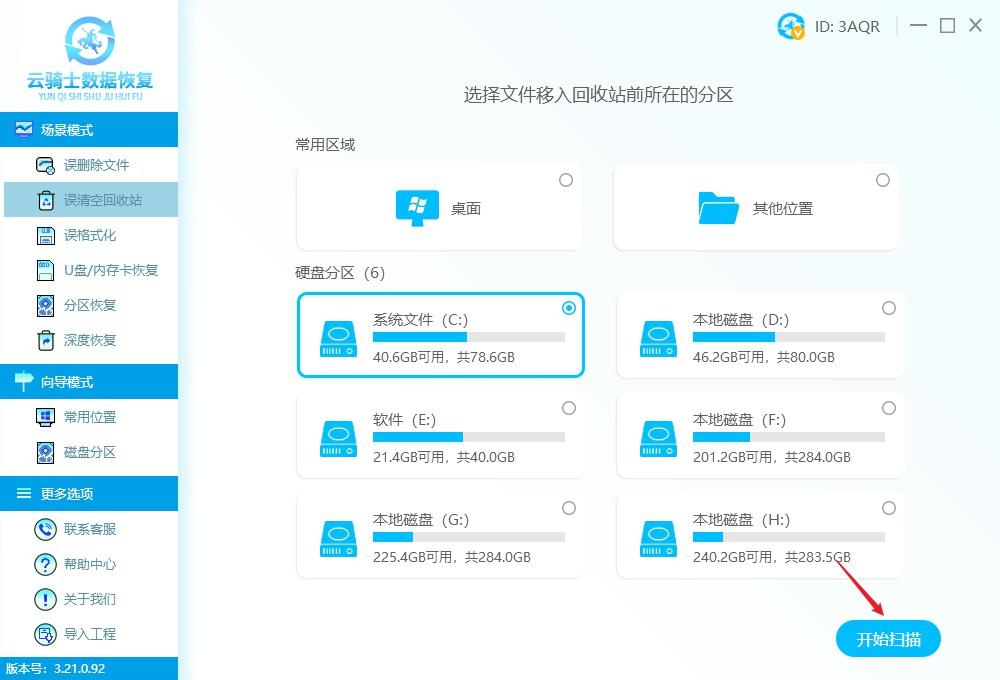
Étape 3 : Une fois l'analyse gratuite terminée, recherchez le fichier via la fonction de filtrage de fichiers, telle que le type de fichier, la taille, etc., et prévisualisez le fichier gratuitement en mode aperçu.


Étape 4 : Vérifiez les fichiers confirmés, cliquez sur "Récupérer maintenant", enregistrez temporairement les fichiers sur d'autres disques et cliquez sur Afficher pour afficher les fichiers récupérés.






Remarque : Si le fichier n'est pas trouvé sous l'analyse "Corbeille vidée accidentellement", ne vous découragez pas. Il est recommandé de l'utiliser. "analyse approfondie" pour analyser à nouveau.
▍Troisième méthode de récupération de fichiers de la corbeille : sauvegarde et restauration
Pour la récupération de fichiers, la méthode de sauvegarde et de restauration est un sujet courant si vous avez sauvegardé toutes les données du disque (en particulier le lecteur C) de votre ordinateur. avancez, alors vous pouvez récupérer les fichiers de la corbeille est facile. Sans plus tarder, les étapes spécifiques sont les suivantes :
Étape 1 : ouvrez cet ordinateur sur le bureau de l'ordinateur, saisissez « Panneau de configuration » dans la barre de recherche, puis appuyez sur Entrée pour lancer la recherche.


Étape 2 : Entrez dans le panneau de configuration, sélectionnez "Système et sécurité" puis "Historique des fichiers", cliquez sur l'option "Restaurer mes fichiers".
Étape 3 : Suivez les invites et définissez enfin le chemin de sauvegarde pour récupérer les fichiers qui doivent être récupérés.
Remarque : lors de la définition du chemin de sauvegarde, ne restaurez pas les fichiers qui doivent être restaurés sur la partition où se trouvent les fichiers perdus.
▍Quatrième méthode de récupération de fichier de la corbeille : modifier le registre
Si le fichier est supprimé, puis entre d'abord dans la corbeille, puis vide le fichier de la corbeille, vous pouvez essayer de modifier le registre pour restaurer la corbeille fichier, mais utiliser le registre. La récupération des fichiers de la corbeille peut être un peu compliquée pour certains utilisateurs, et l'effet de récupération n'est pas bon, donc Zhu Cunqi l'a placé dans la dernière méthode. Les opérations spécifiques sont les suivantes :
Étape 1 : Entrez. cet ordinateur dans la zone de recherche regedit ouvre directement l'éditeur de registre


ou utilisez la touche de raccourci "Win + R" pour ouvrir exécuter, entrez regedit et appuyez sur la touche OK pour ouvrir l'éditeur de registre.
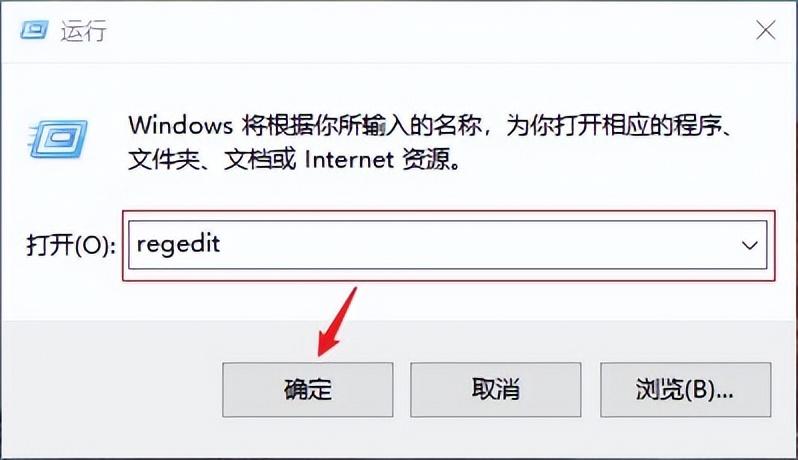
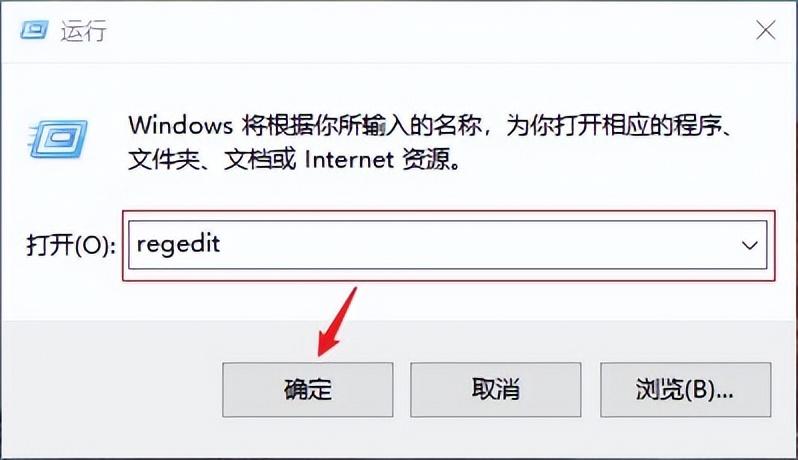
Étape 2 : Après être entré dans le registre, développez le chemin dans l'icône afin de trouver le dossier "NameSpace".
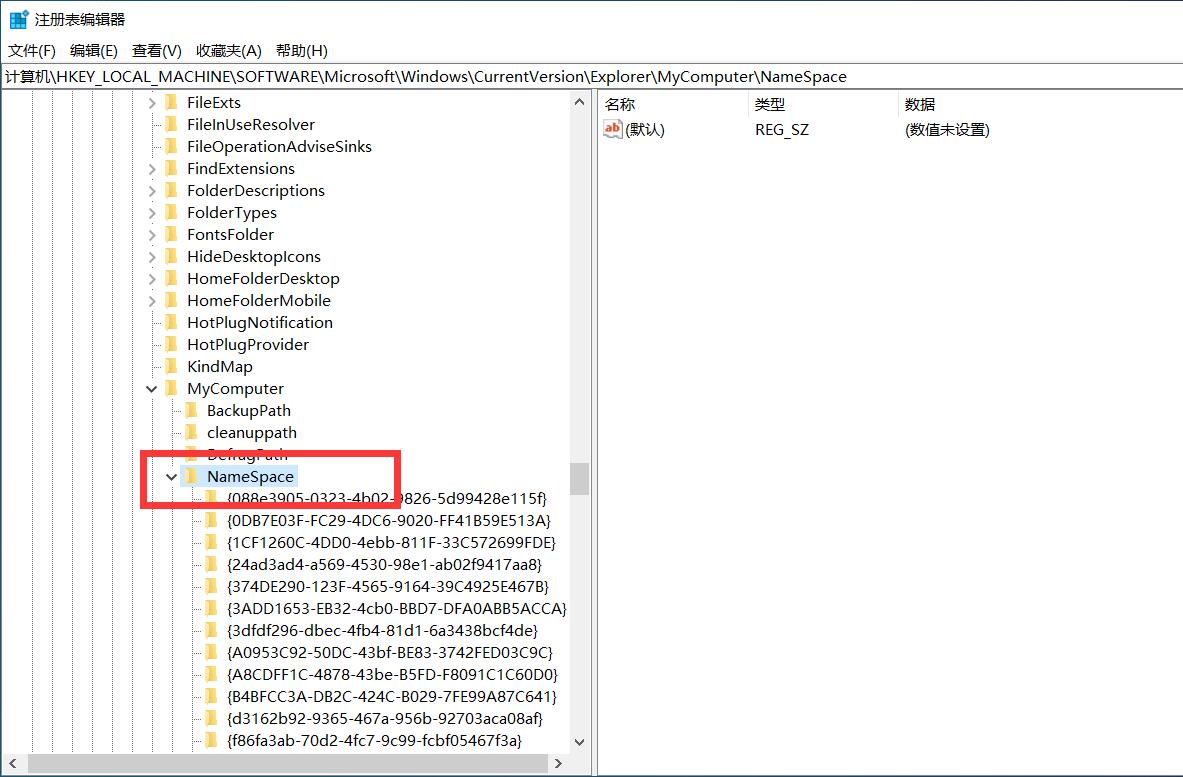
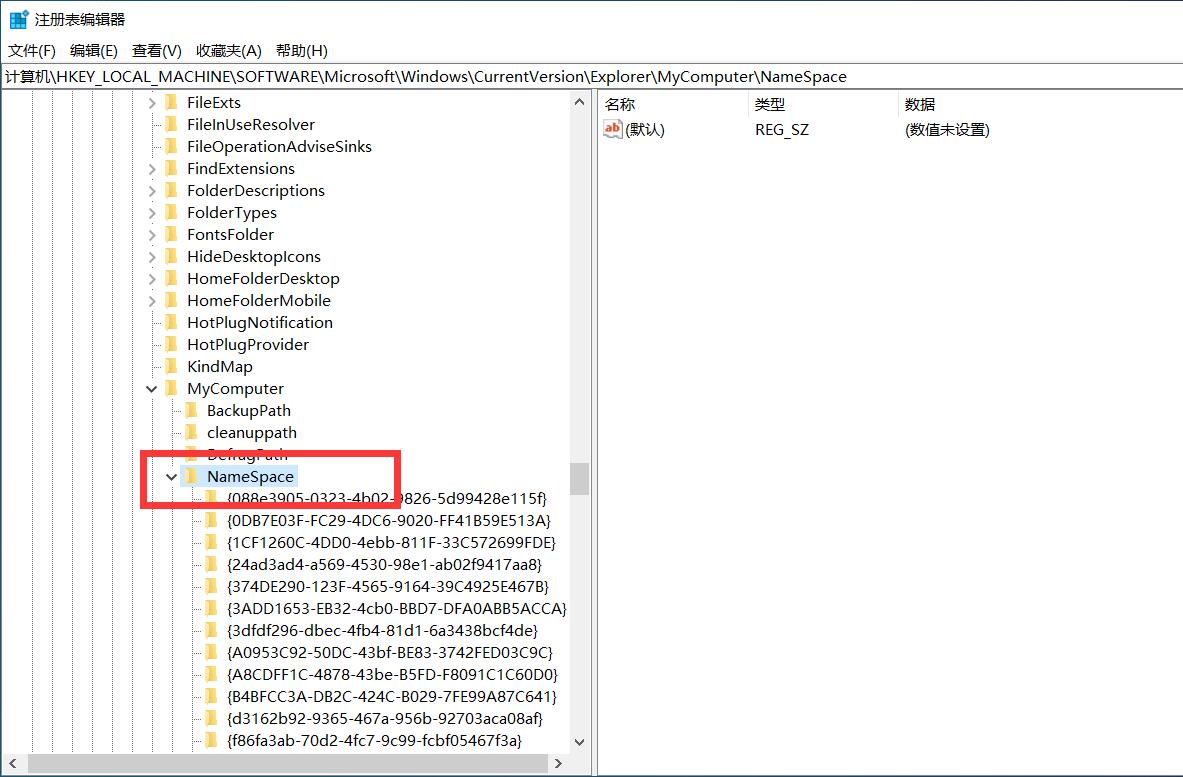
Étape 3 : Recherchez {645FFO40——5081——101B——9F08——00AA002F954E} sous le dossier NameSpace développé. Sinon, cliquez avec le bouton droit sur l'espace vide et sélectionnez "Nouveau" - " Élément. ", renommez-en un.


Étape 4 : Modifiez la valeur des données à droite en "Corbeille (ou Corbeille)", cliquez sur le bouton OK pour quitter, redémarrez l'ordinateur, puis entrez dans la "Corbeille" pour voir si il a été restauré Bons fichiers de corbeille.


Remarque : En plus des opérations ci-dessus, ne modifiez pas le contenu du registre à volonté pour éviter des problèmes inutiles.
Résumé
Ce qui précède est le contenu détaillé de. pour plus d'informations, suivez d'autres articles connexes sur le site Web de PHP en chinois!
Articles Liés
Voir plus- Comment entrer en mode sans échec lors du démarrage de Win10 ?
- win10 ne peut pas démarrer, ce qui indique que votre ordinateur ne peut pas démarrer normalement
- Pourquoi la connexion par empreinte digitale ne peut-elle pas être utilisée dans WIN11 ?
- Comment définir la configuration des variables d'environnement jdk dans le système win11

